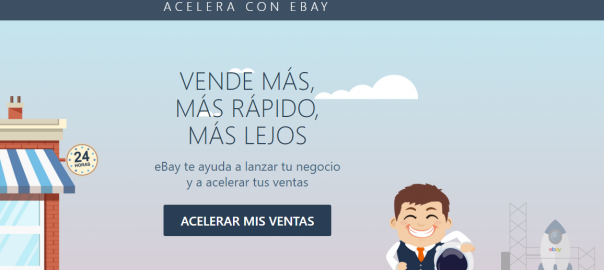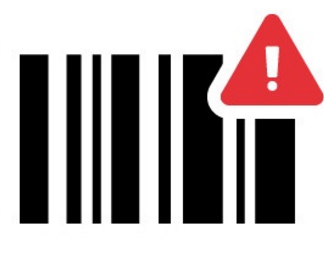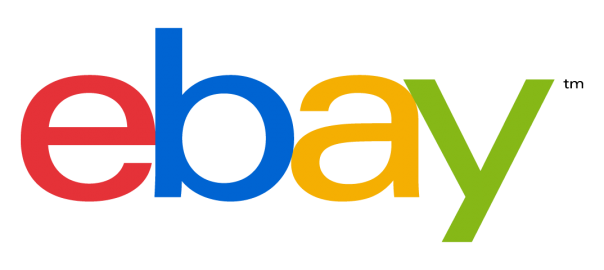eBay est l’un des plus grands marketplaces qui existe. Profiter des avantages de ce portail pour avoir un nouveau canal de vente qui nous permet d’augmenter les ventes de notre eCommerce.
L’intégration de Prestashop avec eBay permet aux produits de notre eCommerce d’atteindre des utilisateurs du monde entier, ce qui augmente considérablement le nombre de clients potentiels. En plus d’augmenter les ventes, eBay nous aide à renforcer notre visibilité en améliorant le positionnement, SEO.
Étapes à suivre pour intégrer Prestashop sur eBay
Prestashop dispose d’un module officiel d’intégration avec eBay qui facilite la synchronisation des produits et des commandes.
Étape 1 : Installation du module officiel eBay Marketplace
Accédez à la zone d’administration, sélectionnez l’option « Modules » dans le menu à gauche et entrez le mot-clé « eBay » dans la zone de recherche.
Étape 2 : Inscription au module Official eBay Marketplace
Dans cette étape, le module eBay sera enregistré sur Prestashop, nous devons remplir les champs suivants :
- Pseudonyme eBay : Notre utilisateur eBay.
- Choisissez le site ebay où vous souhaitez vendre : Nous devons sélectionner un pays où nous vendrons les produits.
- Choisissez la langue dans laquelle vous souhaitez mettre des objets à la vente : Langue utilisée dans les descriptions de produits.
- Après avoir complété le formulaire, cliquez sur le bouton « Lier votre compte eBay », après le clic, un login ebay apparaîtra où nous entrerons nos coordonnées, utilisateur et mot de passe.
Étape 3 : Paramètres du compte
Détails du compte
Dans cette section, nous configurons notre compte eBay. Nous devons remplir les champs suivants :
- Adresse email PayPal : Notre adresse email liée au compte PayPal, pour pouvoir effectuer les paiements.
- Devise : Devise utilisée dans la vente de nos produits.
- Emplacement de l’article : code postal où se trouve notre entrepôt
- Pays de l’article : Pays où se trouvent les produits
- Paiement immédiat : Nous indiquons si nous exigeons l’option « Paiement immédiat »
Conditions de retour
Nous allons définir nos conditions de retour, pour cela nous remplirons les champs suivants :
- Spécifiez vos conditions de retour : sélectionnez si le retour du produit est autorisé ou non.
- Retour sur : Spécifie le nombre maximum de jours qu’a l’acheteur pour retourner le produit 14, 30 ou 60.
- Qui paie : Indique qui paie les coûts dérivés du retour
- Autres informations supplémentaires : Le texte qui sera affiché à côté des conditions de retour, utilisé pour fournir des informations supplémentaires si nécessaire.
Synchronisation des commandes de Prestashop à eBay
Ici, nous configurons comment le plugin doit s’exécuter dans les processus de synchronisation. Les champs à compléter sont :
- Envoyer le code de suivi : Sélectionnez si vous souhaitez envoyer le numéro de suivi des commande à eBay.
- État pour indiquer que le produit a été expédié : indique l’état de l’objet lorsqu’il est envoyé, ce statut est mis à jour automatiquement et vous pouvez obtenir les valeurs suivantes : Cancelled, delivered, sent, payment error, remote payment accepted, payment accepted, payment by check pending, payment by PayPal pending, payment by bank transfer pending, order processing, item out of stock, refund.
Durée de l’annonce :
Nous sélectionnons le temps de publication :
- Durée de l’annonce
- Good Till Canceled pour qu’eBay puisse remettre à la vente les articles au bout de 30 jours.
- Remettre à la vente l’article automatiquement : Nous sélectionnons si nous voulons que Prestashop remette les articles à la vente automatiquement lorsqu’ils finissent..
Étape 4 : catégories et prix
Liez nos catégories de la boutique Prestashop aux catégories eBay, en utilisant les «listboxes», nous sélectionnons nos catégories et leur homologue sur eBay.
Étape 5 : Configurer les items spécifiques
Les itemSpecifics sont des détails sur les produits qui sont en vente et qui aident, d’une part, à l’acheteur à identifier le produit et, d’autre part, à le rendre plus visible dans les recherches Guide d’installation du plugin officiel eBay Marketplace pour Prestashop d’ebay. Ces valeurs sont spécifiques à chaque catégorie et changent en fonction de ce que vous vendez. Les valeurs d’EAN, ISBN, UPC, MPN et Marque sont des valeurs spécifiques qui sont définies dans chaque produit, depuis peu eBay oblige à incorporer ces données, nous pouvons définir une corrélation entre ces données et les tags ou champs spécifiques à ceux qui correspondent sur l’écran.
Étape 6 : Détails de la Boutique
Pour vendre des articles sur eBay, vous devez choisir la corrélation entre les catégories de Prestashop et celles d’eBay. Si nous ne sélectionnons aucune des catégories de produits à vendre sur eBay, ceux-ci seront publiées sous la catégorie «autres» sur eBay.
Étape 7 : Configuration des livraisons
Ce module d’eBay pour Prestashop permet de configurer différentes méthodes pour l’expédition nationale et internationale. Chaque méthode d’expédition doit être affectée à une méthode d’expédition de PrestaShop, lorsqu’une vente est effectuée sur ebay, une commande est créée sur Prestashop et peut être affectée ensuite aux carries. Les frais d’expédition eBay sont calculés sur la base carriers de Prestashop : Prestashop dispose de certaines règles sur les frais d’expédition (poids, prix total, etc.). Sur la commande figure le prix de l’expédition après avoir été calculé par le module Prestashop.
DoCommerce
L’équipe de support de Docommerce a des années d’expérience dans l’intégration des magasins eCommerce sur eBay. Si vous avez besoin d’aide, n’hésitez pas à nous contacter.